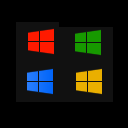Keelake rakenduste juurdepääs sõnumivahetusele Windows 10-s
Sõnumite privaatsusseaded on osa rakendusest Seaded, mis võimaldab teil kohandada rakenduste ja kasutajate SMS- ja MMS-i juurdepääsuõigusi. Viimaseid Windows 10 järge saab konfigureerida installitud rakenduste ja operatsioonisüsteemi enda sõnumsideandmetele juurdepääsu lubamiseks või keelamiseks. Ainult siis, kui see on lubatud, saavad OS ja installitud rakendused seda lugeda.
Reklaam
Kui keelate juurdepääsu sõnumite saatmisele kogu operatsioonisüsteemi jaoks, keelatakse see automaatselt ka kõigi rakenduste jaoks. Kui see on lubatud, võimaldab see kasutajatel keelata üksikute rakenduste sõnumside juurdepääsuload.
Sõnumside juurdepääsu keelamiseks Windows 10-s, tehke järgmist.
- Ava Seadete rakendus.
- Minema Privaatsus - Sõnumid.
- Paremal klõpsake nuppu Muuda. Vaadake ekraanipilti.
- Järgmises dialoogis lülitage all olev lülitusvalik välja Selle seadme juurdepääs sõnumitele.

See keelab juurdepääsu teie sõnumsidevestlustele Windows 10 operatsioonisüsteemi ja rakenduste jaoks. Windows 10 ei saa seda enam kasutada. Ükski teie installitud rakendustest ei saa selle andmeid töödelda.
Selle asemel võiksite kohandada sõnumside juurdepääsuõigusi üksikute rakenduste jaoks.
Keelake rakenduse juurdepääs Messaging'ile Windows 10-s
Märkus. See eeldab, et olete ülalkirjeldatud valiku abil lubanud juurdepääsu oma Sõnumside andmetele. Seega saavad kasutajad installitud rakenduste jaoks juurdepääsu sõnumite saatmisele keelata või lubada.
Seal on spetsiaalne lülitusvalik, mis võimaldab kiiresti keelata või lubada juurdepääsu kõigile rakendustele korraga. Erinevalt ülalkirjeldatud valikust ei blokeeri see operatsioonisüsteemil teie vestlusandmete kasutamist.
Rakenduste juurdepääsu keelamiseks sõnumivahetusele Windows 10-s, tehke järgmist.
- Ava Seadete rakendus.
- Minema Privaatsus - Sõnumid.
- Paremal keelake all olev lülituslüliti Lubage rakendusele juurdepääs oma sõnumitele. Kui ülalkirjeldatud viisil on operatsioonisüsteemile juurdepääs lubatud, saavad kõik rakendused vaikimisi juurdepääsuload.

- Selle asemel, et keelata kõigile rakendustele sõnumside juurdepääsuluba, saate selle teatud rakenduste jaoks eraldi keelata, kasutades allolevat loendit. Igal loetletud rakendusel on oma lülitusvalik, mille saate lubada või keelata.

Sa oled valmis.
Huvipakkuvad artiklid:
- Kuidas vaadata rakenduste õigusi Windows 10-s
- Kuidas lähtestada meilirakendus Windows 10-s
- Muutke Windows 10 meilirakenduse taust kohandatud värviks
- Lisage e-posti kontekstimenüü opsüsteemis Windows 10
- Kuidas keelata postidest saadetud Windows 10 allkirja
See on kõik.